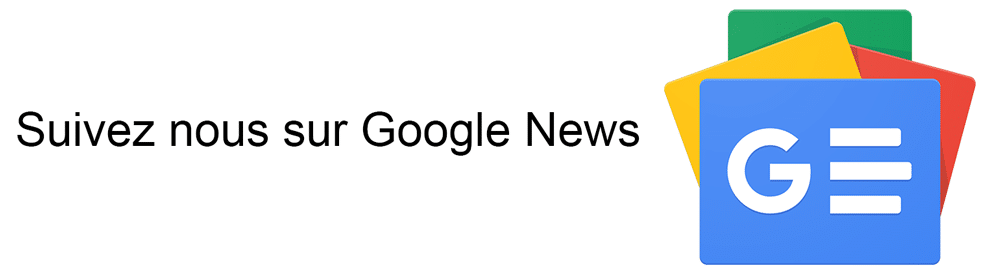Les utilisateurs de Google Chrome demandent souvent comment effacer leur cache. Si vous utilisez Chrome, vous devriez connaître cette stratégie pour obtenir une expérience de navigation optimale ou résoudre les problèmes de formatage ou de chargement.

Objectif de la mémoire cache de Google Chrome
Google Chrome met en cache certaines données de page afin de vous offrir un accès plus rapide aux données. Lorsque vous demandez une page Web, le processeur peut rapidement la récupérer dans la mémoire cache si elle est disponible. Dans ce cas, il n'est pas nécessaire d'aller chercher dans la mémoire principale.
Raisons de vider le cache de Google Chrome
Bien que Chrome stocke la mémoire cache pour de nombreuses raisons, il est recommandé de la nettoyer régulièrement. Voici quelques-uns des avantages de vider la mémoire cache de Chrome :
- Vous ne vous retrouverez pas à remplir un ancien formulaire ou à visiter un site Web dont les informations sont obsolètes.
- Vos données personnelles resteront confidentielles.
- Vos applications, y compris Chrome, fonctionneront plus rapidement sur votre PC.
- Vous serez en mesure de résoudre divers problèmes de navigation sans avoir à passer par plusieurs processus de dépannage.
- Vous disposerez de plus d'espace RAM, ce qui vous permettra de charger les pages plus rapidement.
Comment effacer le cache de Chrome
Sous Windows ou Android, vous pouvez utiliser Google Chrome comme navigateur en ligne. Sur ces deux systèmes d'exploitation, voici comment vider la mémoire cache.
Appareil compatible avec Windows
1. Sur votre machine Windows, ouvrez Chrome.
2. Dans le coin supérieur droit, cliquez sur les trois points verticaux.
3. Sélectionnez Plus d'outils dans le menu déroulant, puis Effacer les données de navigation.
4. Une nouvelle fenêtre apparaît. Définissez l'intervalle de temps comme vous le souhaitez.
5. Sélectionnez les choix Cookies et autres données du site et Images et fichiers en cache dans les menus déroulants.
6. Sélectionnez Effacer les données. Le cache de Chrome sera effacé.
Pour les appareils Android
1. Sur un téléphone ou une tablette Android, lancez l'application Chrome.
2. Dans le coin supérieur droit, appuyez sur Plus ou sur trois points.
3. Sélectionnez Historique, puis Effacer les données de navigation.
4. Par défaut, l'intervalle de temps est défini sur la dernière heure. Vous pouvez modifier l'intervalle de temps en appuyant dessus.
5. Cochez les cases situées à côté de Cookies et données de site, ainsi que Images et fichiers en cache.
6. Pour supprimer le cache de Chrome, appuyez sur Effacer les données en bas de l'écran.
Que se passe-t-il après avoir vidé le cache de Chrome ?
Tout en apprenant à nettoyer votre cache dans Chrome, vous devez également être conscient des implications. Vous devez vous préparer à certaines modifications après avoir vidé la mémoire cache.
Certains paramètres et préférences de sites Web, par exemple, seront perdus, et vous devrez recommencer. En outre, vous devrez vous connecter à certains sites Web à l'aide de votre nom d'utilisateur et de votre mot de passe.
Chrome recharge les pages, y compris les images, sur certains sites fréquemment visités, ce qui les rend plus lents. Si vous avez activé la synchronisation de Chrome pour plusieurs appareils utilisant le même compte Google, vous resterez connecté à ce compte.
Conclusion
Vous pouvez supprimer votre cache sur les ordinateurs de bureau Windows et les téléphones Android maintenant que vous savez comment le faire sur Chrome. Il vous suffit de suivre les instructions décrites ici pour profiter d'une navigation rapide et sans douleur.